 笔记本电脑麦克风不能说话
笔记本电脑麦克风不能说话
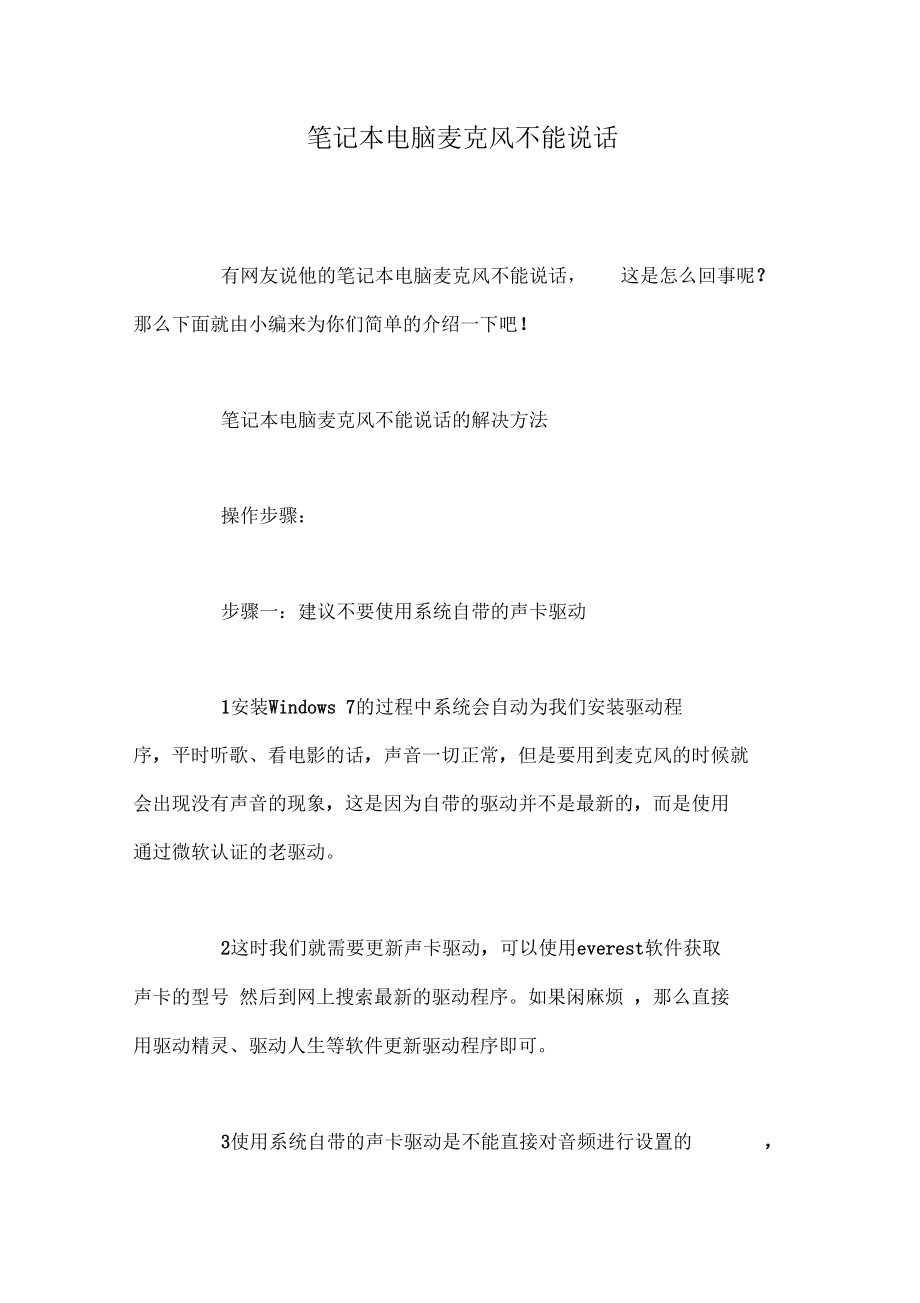


《笔记本电脑麦克风不能说话》由会员分享,可在线阅读,更多相关《笔记本电脑麦克风不能说话(4页珍藏版)》请在装配图网上搜索。
1、笔记本电脑麦克风不能说话有网友说他的笔记本电脑麦克风不能说话,这是怎么回事呢?那么下面就由小编来为你们简单的介绍一下吧!笔记本电脑麦克风不能说话的解决方法操作步骤:步骤一:建议不要使用系统自带的声卡驱动1安装Windows 7的过程中系统会自动为我们安装驱动程序,平时听歌、看电影的话,声音一切正常,但是要用到麦克风的时候就会出现没有声音的现象,这是因为自带的驱动并不是最新的,而是使用 通过微软认证的老驱动。2这时我们就需要更新声卡驱动,可以使用everest软件获取 声卡的型号 然后到网上搜索最新的驱动程序。如果闲麻烦 ,那么直接 用驱动精灵、驱动人生等软件更新驱动程序即可。3使用系统自带的声
2、卡驱动是不能直接对音频进行设置的,只有安装最新的声卡驱动才会在控制面板显示诸如“音频管理器”之 类的设置程序通道。步骤二:检查麦克风是否被设置为默认设备1单击“开始”菜单,单击“控制面板”项,单击“声音”项。2切换到“录制”选项卡,看看麦克风是否被设置为默认设备(注:有的声卡可能会显示多个麦克风选项)。Ka蓿做I录制丽画S匚d訓High Definition Audio 已停淫入Realtek High Definition AudioRealtek High Definition Audio 已停用步骤三:正确设置麦克风1在任务栏的右下角右击小喇叭图标,弹出的快捷菜单选择士夂” 录曰设备2进
3、入“声音”对话框,切换到“录制”选项卡,直接双击“麦 克风”选项或鼠标右键单击“属性”命令。3切换到“级别”选项卡,将“麦克风”和“麦克风加强”的 音量调大,单击“确定”按钮使设置生效(注:麦克风加强的音量调得太 大,听到的回声也会很大)。步骤四:关闭麦克风声音效果1据不少用户反应,默认开启麦克风声音效果会让麦克风的 音量变小甚至无声。2在“麦克风属性”窗口切换到“增强”选项卡,然后勾选“禁用所有声音效果”复选框,最后单击“确定”按钮保存修改步骤五:在音频管理器中设置1进入“控制面板”,单击打开“音频管理器”OB.L_.X2 .梓你叱壬:tF好丨丨vr-f fi世些计n枷的述HE *切时Ik:腔屮O戸豪站Q Irt* 期 &WA Dw*存 jjnitHrnef H住Q Qukt rmc- rbki K 洌IU 曲泊gi “T年KX3 WSMflwi. UpdE*孕VAfldtn”炳乂僚/ V-Mfi冷!詡芒冃Mf7 rtid事杞”2切换到“麦克风”标签,在“麦克风效果”选项下选择“噪 音抑制”和“回声消除”功能。
- 温馨提示:
1: 本站所有资源如无特殊说明,都需要本地电脑安装OFFICE2007和PDF阅读器。图纸软件为CAD,CAXA,PROE,UG,SolidWorks等.压缩文件请下载最新的WinRAR软件解压。
2: 本站的文档不包含任何第三方提供的附件图纸等,如果需要附件,请联系上传者。文件的所有权益归上传用户所有。
3.本站RAR压缩包中若带图纸,网页内容里面会有图纸预览,若没有图纸预览就没有图纸。
4. 未经权益所有人同意不得将文件中的内容挪作商业或盈利用途。
5. 装配图网仅提供信息存储空间,仅对用户上传内容的表现方式做保护处理,对用户上传分享的文档内容本身不做任何修改或编辑,并不能对任何下载内容负责。
6. 下载文件中如有侵权或不适当内容,请与我们联系,我们立即纠正。
7. 本站不保证下载资源的准确性、安全性和完整性, 同时也不承担用户因使用这些下载资源对自己和他人造成任何形式的伤害或损失。
